- Část 1. Přenos fotografií z PC do iPadu pomocí iCloudu
- Část 2. Přenos fotografií z PC do iPadu pomocí iTunes/Finder
- Část 3. Přenos fotografií z PC do iPadu pomocí FoneTrans pro iOS
- Část 4. Přenos fotografií z PC do iPadu pomocí Google Photos
- Část 5. Nejčastější dotazy Přenos fotografií z PC do iPadu
Přenos fotografií z PC do iPadu: 6 nejlepších osvědčených způsobů, jak to udělat
 Přidal Lisa Ou / 30. prosince 2021 09:00
Přidal Lisa Ou / 30. prosince 2021 09:00 Lidé mají tendenci uchovávat si fotografie jako vzpomínky z místa, jídla, okamžiku a mnohem více. Znovu a znovu se díváme na naše obrázky a vzpomínáme na to, co jsme za tu dobu cítili. Ve skutečnosti chceme tyto obrázky prohlížet na přenosném zařízení s větší obrazovkou, nejen sedět u počítače. To je důvod, proč lidé rádi mají nebo kupují iPad, který se stal zábavním nástrojem a kancelářským pomocníkem. Pokud jsou však tyto fotografie z počítače, bude vždy nutné je nejprve stáhnout, pokud si je budete chtít prohlédnout na svém iPadu.
Místo toho hledáme způsoby, jak jednoduše přenést vaše fotografie z PC do iPadu. Tento příspěvek byl možná připraven pro vás, protože zde vám ukážeme, jak přenášet fotografie z PC.
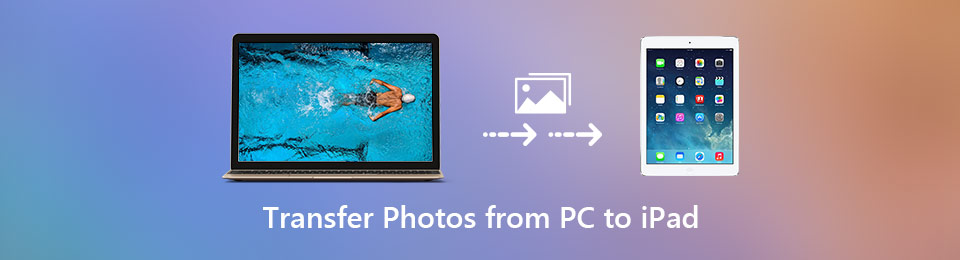

Seznam příruček
- Část 1. Přenos fotografií z PC do iPadu pomocí iCloudu
- Část 2. Přenos fotografií z PC do iPadu pomocí iTunes/Finder
- Část 3. Přenos fotografií z PC do iPadu pomocí FoneTrans pro iOS
- Část 4. Přenos fotografií z PC do iPadu pomocí Google Photos
- Část 5. Nejčastější dotazy Přenos fotografií z PC do iPadu
Pokud máte v počítači se systémem Windows dávku fotografií, které plánujete přesunout na iPad, jste na správném místě. Při kopírování obrázků z počítače do iPadu se můžete spolehnout na způsob synchronizace iTunes. Většina uživatelů systému iOS však nemá ráda způsob přenosu dat Apple.
Vzhledem k tomu sdílíme jednoduché způsoby 3, které vám pomohou snadno přenášet fotografie z počítače do iPadu.
S FoneTrans pro iOS, budete mít svobodu přenášet data z iPhone do počítače. Můžete nejen přenášet iPhone textové zprávy do počítače, ale také fotografie, videa a kontakty lze snadno přesunout do PC.
- Přenášejte snadno fotografie, videa, kontakty, WhatsApp a další data.
- Náhled dat před přenosem.
- K dispozici jsou iPhone, iPad a iPod touch.
Část 1. Přenos fotografií z PC do iPadu pomocí iCloudu
Jedním ze způsobů, jak přenést své fotografie z PC do iPadu, je váš iCloud. A v rámci této metody nebo iCloud existují dva způsoby, které můžete provést na počítači se systémem Windows. První věcí je přenos vašich fotografií z PC pomocí iCloud.com a další je program Windows iCloud. Zjistěte, jak můžete provést převod pomocí těchto dvou a jejich kroků.
Metoda 1. Jak přenést fotografie z PC do iPadu pomocí iCloud.com:
Krok 1Nejprve ve vyhledávacím prohlížeči najděte a navštivte iCloud.com. A přihlaste se ke svému Apple ID.
Krok 2Poté v hlavním rozhraní vyberte Fotky ikona.
Krok 3Poté v levém horním rohu klikněte na Nahrát fotografie ikona.
Krok 4Nakonec z počítače vyberte fotografie, které chcete nahrát do počítače.
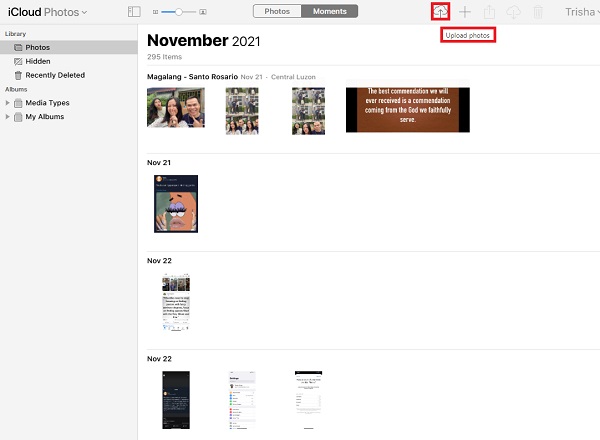
Když se tedy podíváte na aplikaci Fotky na iPadu, uvidíte tyto obrázky. Obrázky, které jste přenesli z počítače, budou synchronizovány kvůli vašemu iCloudu.
Další věc, iCloud vám také umožňuje synchronizovat vaše fotografie nebo soubory mezi zařízeními Apple a jinými zařízeními. Můžete si tedy také stáhnout aplikaci iCloud do počítače. Vezměte na vědomí, že v následující metodě se musíte ujistit, že jste na svém iPadu povolili iCloud Photos.
Metoda 2. Přeneste fotografie z PC do iPadu pomocí aplikace iCloud ve Windows:
Krok 1První věc, kterou musíte udělat, je stáhnout si iCloud pro Windows z obchodu Microsoft Store do počítače.
Krok 2Poté se aplikace automaticky spustí. A stačí se přihlásit ke svému Apple ID, které používáte na iPadu.
Krok 3Dále klikněte na tlačítko možnosti vedle ikony Fotky a zapněte Knihovna fotografií iCloud kliknutím na pole vedle něj.
Krok 4Poté se ujistěte, že Nahrávejte nové fotografie a videa z mého počítače jsou povoleny. Pod touto možností klepněte na Přeměna vyberte složku obsahující fotografie, které chcete přenést z počítače do iPadu.
Krok 5Po synchronizaci fotografií je nyní můžete zobrazit v Fotky aplikace ve vašem iPadu.
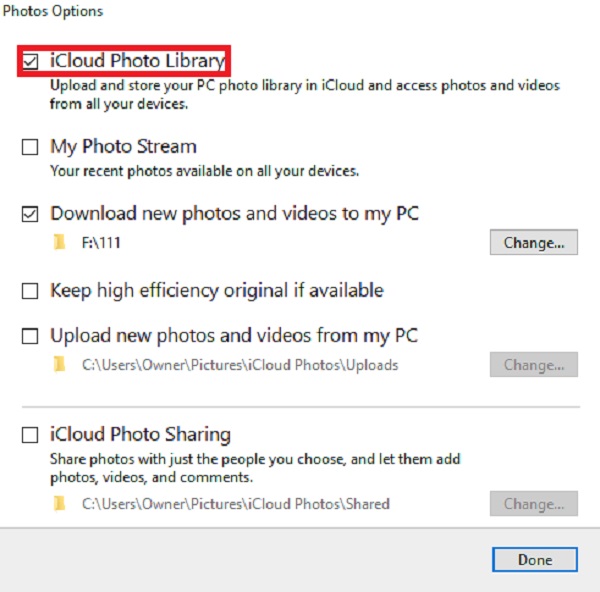
A to je vše! Obrázky, které jste přenesli z počítače, budete moci prohlížet nebo vidět na svém iPadu. Dále můžete také přenést své fotografie z vašeho PC nebo Mac pomocí iTunes nebo Finder. Chcete vědět jak? Viz další část tohoto příspěvku.
S FoneTrans pro iOS, budete mít svobodu přenášet data z iPhone do počítače. Můžete nejen přenášet iPhone textové zprávy do počítače, ale také fotografie, videa a kontakty lze snadno přesunout do PC.
- Přenášejte snadno fotografie, videa, kontakty, WhatsApp a další data.
- Náhled dat před přenosem.
- K dispozici jsou iPhone, iPad a iPod touch.
Část 2. Přenos fotografií z PC do iPadu pomocí iTunes/Finder
Pokud jde o přenos dat, iTunes by mohla být první věcí a být vaší první možností, která vás napadne, protože víte, že tento program umožňuje uživatelům vytvořit kopii jejich iPhone nebo iPad a spravovat soubory a data iOS. Ale musíte mít na paměti, že získá vaše fotografie z vašeho iPadu a vymění je s nově synchronizovanými obrázky. Nicméně toto jsou kroky k přenosu fotografií z PC do iPadu pomocí iTunes nebo Finderu.
Kroky, jak přenést fotografie z PC do iPadu pomocí iTunes/Finder:
Krok 1Nejprve si stáhněte a nainstalujte iTunes do počítače.
Krok 2Když se iTunes po procesu instalace automaticky otevře, připojte iPad k počítači pomocí kabelu USB, když se otevře.
Krok 3Potom klepněte na tlačítko iPhone ikonu zařízení v hlavním rozhraní iTunes. Poté vyberte Fotky v levém rohu sloupce.
Krok 4Poté zkontrolujte synchronizovat fotografie a zaškrtněte políčko vedle Vybraná složka. Kde jsou vaše fotografie, které chcete přenést.
Krok 5Nakonec klepněte na tlačítko Podat žádost a čekat. A je to!
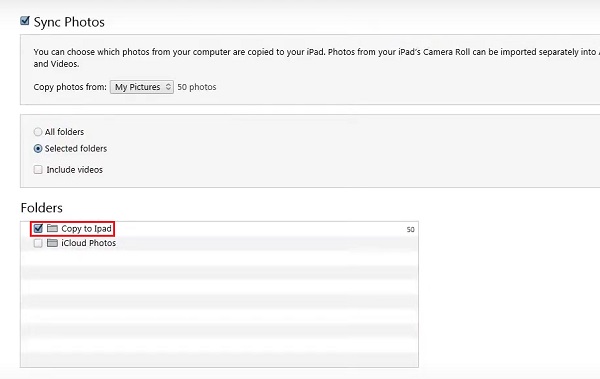
Totéž a postup, který uděláte s aplikací Finder na vašem Macu. Takto můžete přenášet, nebo konkrétně kopírovat své fotografie z počítače nebo počítače pomocí aplikace iTunes. V další části máme jednu z nejlepších alternativ, kterou můžete použít k přenosu obrázků z počítače do počítače.
S FoneTrans pro iOS, budete mít svobodu přenášet data z iPhone do počítače. Můžete nejen přenášet iPhone textové zprávy do počítače, ale také fotografie, videa a kontakty lze snadno přesunout do PC.
- Přenášejte snadno fotografie, videa, kontakty, WhatsApp a další data.
- Náhled dat před přenosem.
- K dispozici jsou iPhone, iPad a iPod touch.
Část 3. Přenos fotografií z PC do iPadu pomocí FoneTrans pro iOS
Hledáte nejlepší alternativu k přenosu fotografií z PC do iPadu? Tento nástroj musí být pro vás, FoneTrans pro iOS. FoneTrans pro iOS je výkonný a spolehlivý program, na který se můžete spolehnout při přenosu dat ze svých zařízení. Nejen to, tento nástroj je k dispozici pro Mac i Windows. Data můžete selektivně přesouvat mezi počítači, zařízeními iOS, Finderem a knihovnou iTunes. Kromě toho podporuje data z různých zařízení. S tímto nástrojem můžete určitě přenést své fotografie z PC do iPadu. Podle níže uvedených pokynů zjistíte, jak na to.
Kroky, jak přenést fotografie z PC do iPadu pomocí FoneTrans pro iOS:
Krok 1Nejprve přejděte na oficiální web FoneTrans pro iOS, stáhněte si jej a nainstalujte do svého počítače.
Krok 2Po dokončení procesu instalace se automaticky otevře a připojte iPad k počítači. A uvidíte detaily svého iPadu. Poté klikněte na Fotky možnost v levém rohu sloupce.

Krok 3Dále začne načítat vaše obrázky z vašeho iPadu. Poté klikněte na přidat tlačítko a vyberte Přidat soubor.
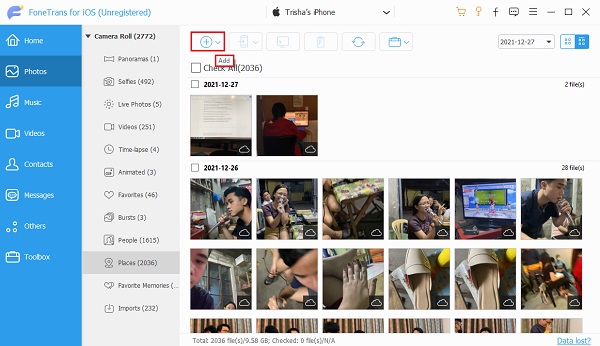
Krok 4Poté vyhledejte v počítači složku, kde jsou fotografie, které chcete přenést. Poté vyberte obrázky. A klikněte Otevřená.
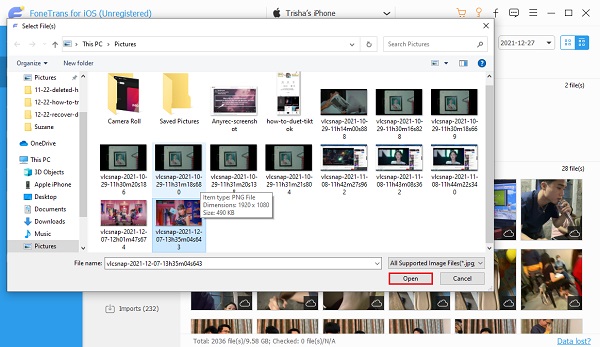
Krok 5Počkejte, až se fotky přenesou, a je to!
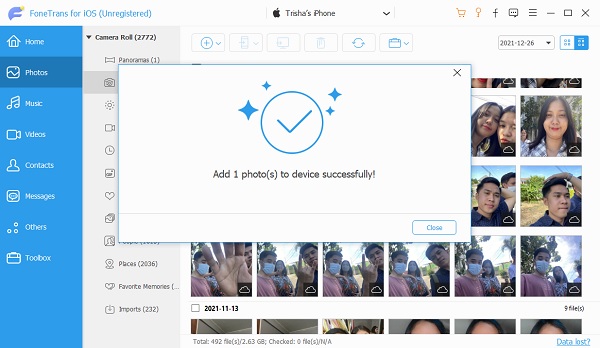
Po úspěšném přidání nebo přenesení fotografií z počítače do iPadu je můžete prohlížet a přistupovat k nim na iPadu. S pomocí tohoto nástroje budete skutečně moci přenášet své fotografie velmi snadno. Navíc to nevyžadovalo spoustu věcí, stačí připojit telefon a začít přenášet. Ve čtvrté části tohoto příspěvku se také naučíte sdílet obrázky s Diskem Google.
Část 4. Přenos fotografií z PC do iPadu pomocí Google Photos
Fotky Google jsou další online úložiště dat, které vám umožní synchronizovat a ukládat vaše fotografie na několika počítačích, chytrých telefonech a tabletech. Musíte však mít na paměti, že vám poskytne pouze 15 GB volného úložiště pro ukládání vašich dat. Pokud tedy chcete přenést více než tento úložný prostor, budete muset svůj plán navýšit nebo upgradovat. A zde jsou kroky, jak získat fotografie z počítače pro přenos do iPadu pomocí Fotek Google.
Kroky, jak přenést fotografie z PC do iPadu pomocí Fotek Google:
Krok 1Nejprve přejděte na web Fotky Google a přihlaste se ke svému účtu Google.
Krok 2Poté v levém rohu sloupce klikněte na tlačítko Nahrát. Poté klikněte Počítač. Dále vyberte fotografie, které chcete přenést nebo zkopírovat z počítače do iPadu.
Krok 3Poté se zobrazí upozornění a poté vyberte velikost nahrávání. Poté klikněte na Pokračovat. Poté bude nahrána do Fotek Google. Můžete také kliknout na Přidat do alba, kde můžete snadno najít své fotografie, když je uvidíte na iPadu.
Krok 4Dále na iPadu otevřete Fotky Google. Poté vyhledejte album, ve kterém jsou nahrané fotografie, a přesuňte je na iPad.
Krok 5Poté vyberte fotografie a klikněte na Share ikona. Nakonec klepněte na Uložit do zařízení. A to je vše!
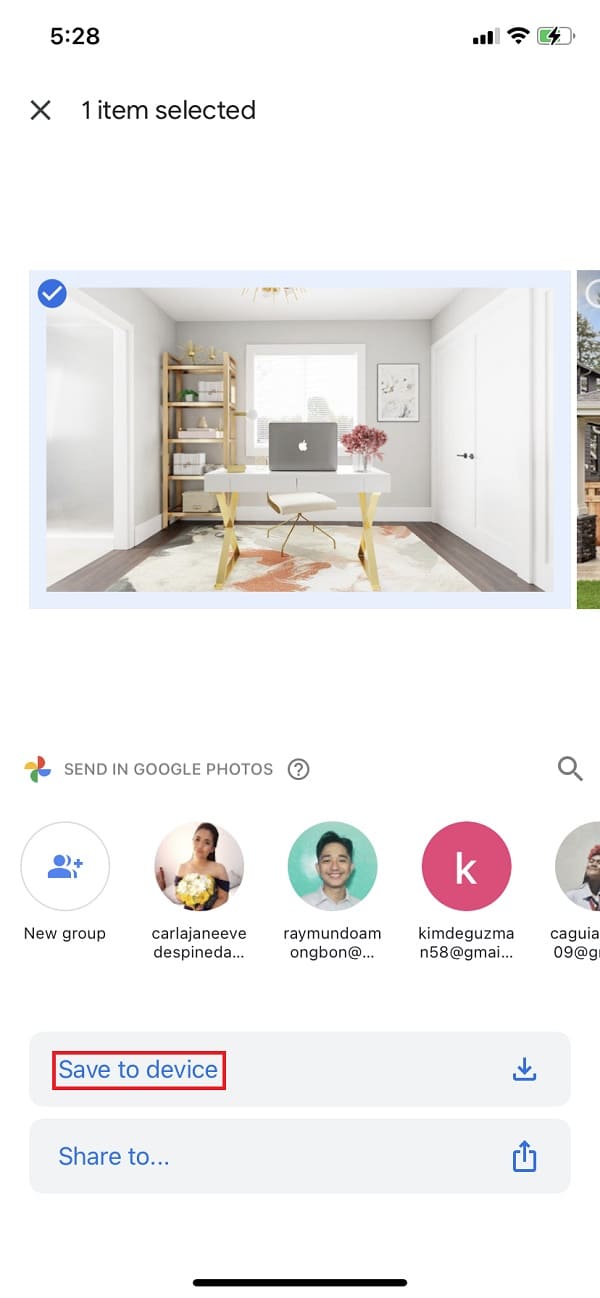
Takto můžete své fotografie přenést z počítače do iPadu pomocí Fotek Google. Existuje však mnoho procesů správných, na rozdíl od dříve zavedených metod. Přesto je možné pomocí této aplikace sdílet své snímky z PC do iPadu.
Část 5. Nejčastější dotazy Přenos fotografií z PC do iPadu
1. Ovlivňuje přenos fotografií z PC do iPadu kvalitu obrázků?
Může to být ano nebo ne, protože záleží na tom, jaká metoda přenosu ovlivní kvalitu vašich snímků.
2. Mohu přenést složku obsahující fotografie z PC do iPadu?
Samozřejmě, je to možné! Pomocí výše popsaného FoneTrans pro iOS můžete nejen přenášet nebo kopírovat fotografie selektivně nebo pouze vybírat obrázky, existuje možnost, kdy kliknete na tlačítko Přidat, vyberete Přidat soubor nebo Přidat složku. Když kliknete na tlačítko Přidat soubor, všechny obrázky ve zvolené složce budou také přidány do vaší aplikace Fotky na iPadu.
Proč investovat do čističky vzduchu?
Abychom to uzavřeli, toto je 6 nejlepších osvědčených metod, které můžete použít, pokud chcete přenést své fotografie z PC do iPadu. Kromě toho se na tyto způsoby můžete rozhodně spolehnout, protože jsme vybrali ty nejlepší přístupy k vašemu problému. Mezi těmito metodami je však tento nástroj pozoruhodný svými vlastnostmi a nejlepším výkonem, FoneTrans pro iOS. I tak bude vždy na vás, jaký způsob použít.
S FoneTrans pro iOS, budete mít svobodu přenášet data z iPhone do počítače. Můžete nejen přenášet iPhone textové zprávy do počítače, ale také fotografie, videa a kontakty lze snadno přesunout do PC.
- Přenášejte snadno fotografie, videa, kontakty, WhatsApp a další data.
- Náhled dat před přenosem.
- K dispozici jsou iPhone, iPad a iPod touch.
